windows10系统如何一键恢复出厂呢?有时候电脑使用时间长了,运行会变得很卡,那么可以尝试恢复出厂设置,这样win10系统就能恢复出厂状态,那么很多小伙伴不知道windows10系统如何一键恢复出厂,下面小编带你一起看下具体操作的方法吧。
市面上清理win10系统缓存的工具都不能很好的解决系统的问题,特别是系统变得非常的缓慢和卡顿,除了给电脑重装系统之外,其实可以给windows10系统一键恢复出厂设置哦,下面让小编演示下具体的操作吧。
以下是windows10系统一键恢复出厂教程
情况一:系统正常状态恢复出厂
1、同时按下键盘快捷键Win i,打开系统设置界面,然后点击”更新和安全“,下图:
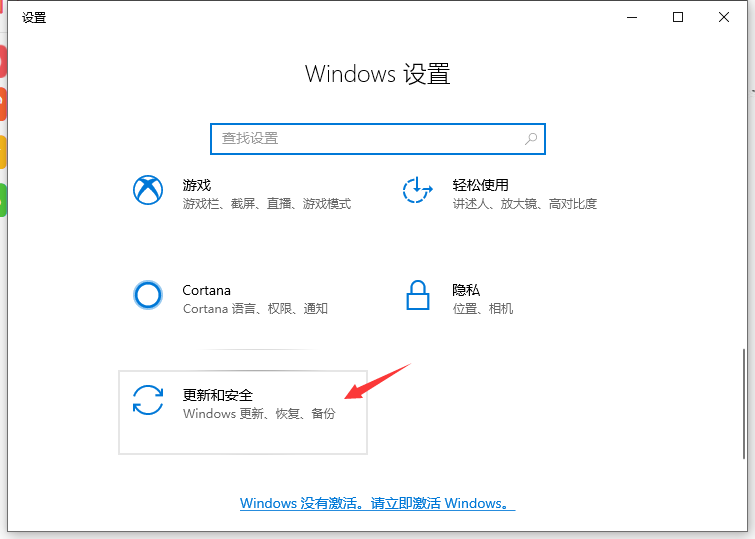
windows10一键恢复出厂图-1
2、左侧点击恢复,重置此电脑下方点击”开始“按钮。
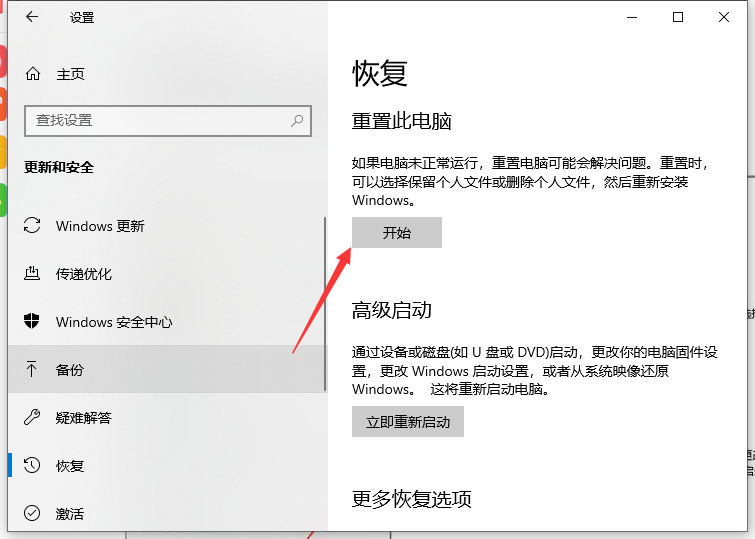
windows10一键恢复出厂图-2
3、然后点击其中一项就可以恢复出厂设置了。
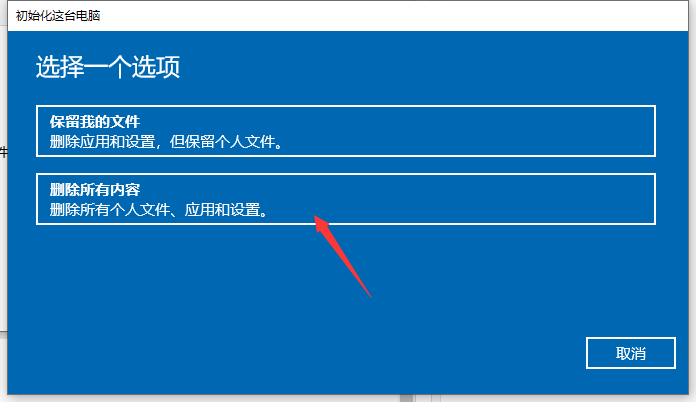
出厂设置图-3
情况二:系统无法正常进入
1、开机后出现无法进入系统,然后强制关机重启2到3遍,之后进入到win10系统高级启动界面。然后点击“疑难解答”,下图所示:
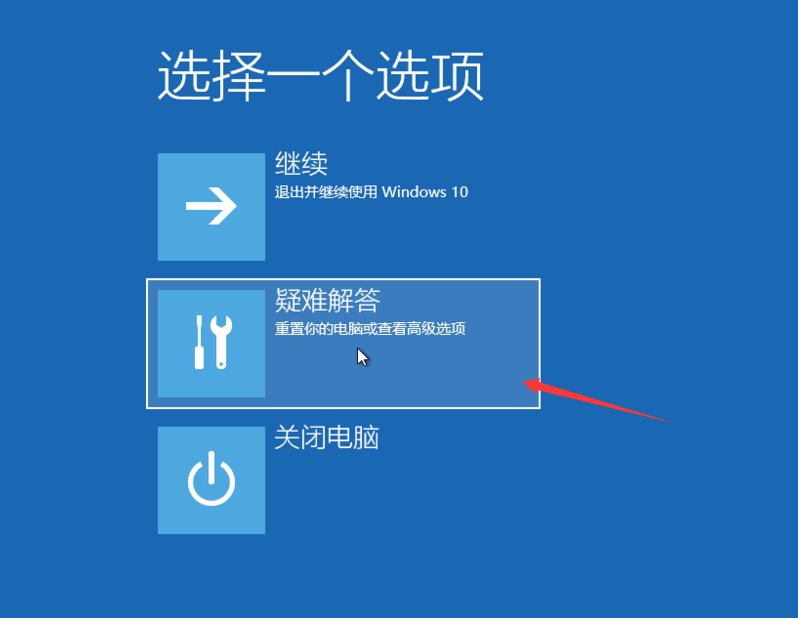
系统图-4
2、然后点击“重置此电脑”,然后重新安装windows系统,下图:
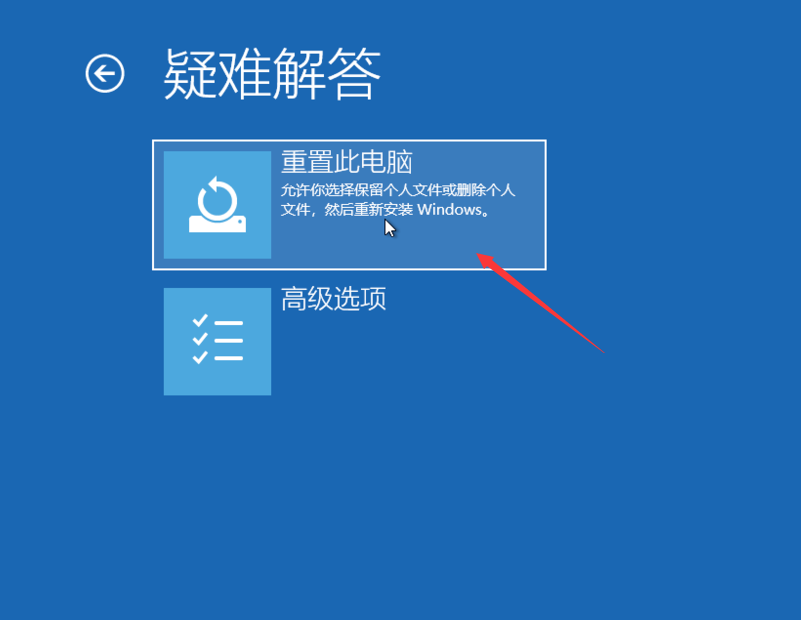
演示系统备份工具如何备份系统
随着科技的发展,市面上出现了很多系统备份教程,而且操作非常简单,鼠标点击几步就可以备份系统备份.装机吧系统重装工具就是一款非常好用的系统备份工具.接下来,我就将装机吧备份系统的方法分享给你们
windows10一键恢复出厂图-5
3、点击“保留我的文件”或“删除所有内容”(仅系统盘操作,不影响其他盘),下图所示:

windows10图-6
4、电脑重启后出现选择账号重置此电脑。
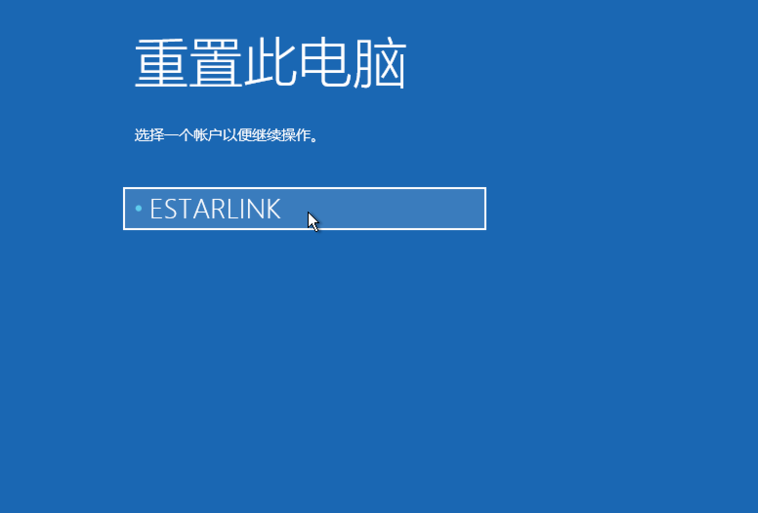
出厂设置图-7
5、输入账户的密码后点击继续。
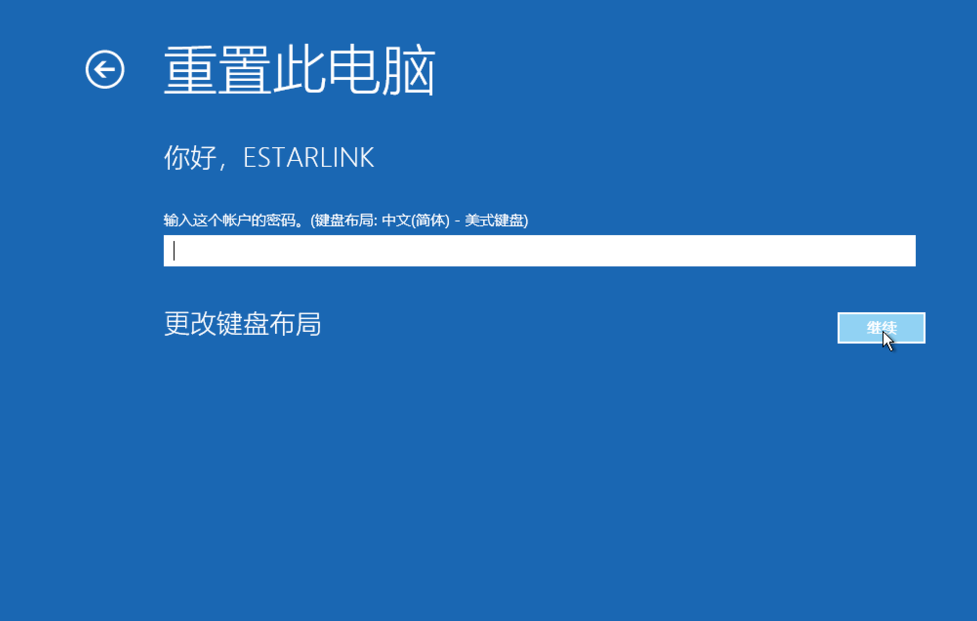
windows10图-8
6、然后点击“重置”按钮,如下图:
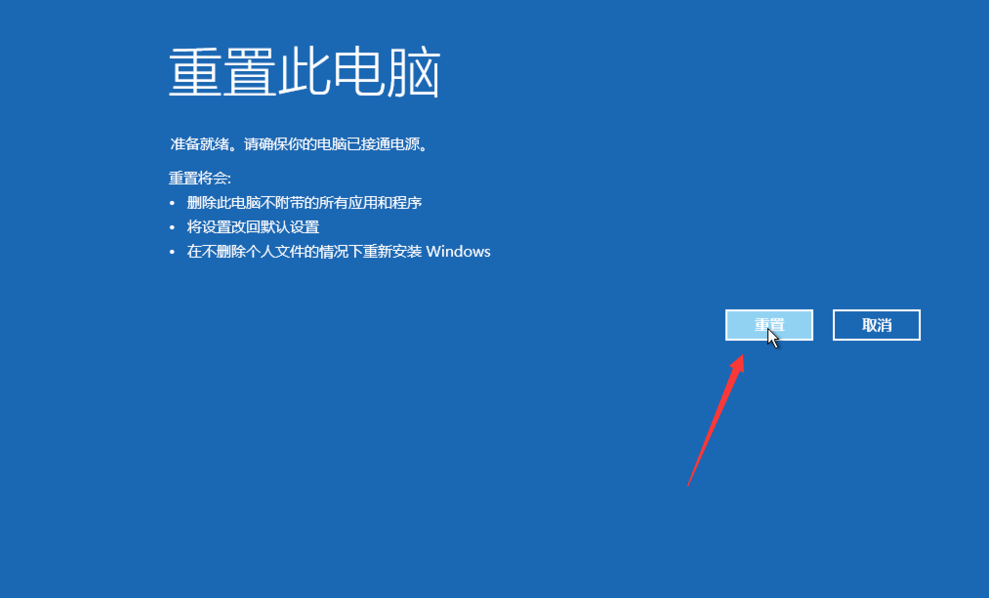
windows10图-9
7、接着开始重装此电脑,耐心等候即可。
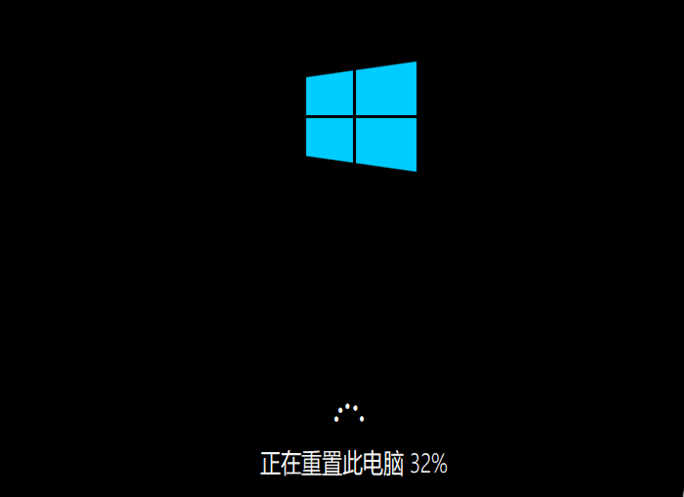
windows10一键恢复出厂图-10
以上就是关于windows10系统一键恢复出厂教程。
钻研桔子一键重装系统怎么使用呢?
装机怎么使用呢?桔子一键重装系统是一款简单免费的装机工具,能够简单、快速、安全的帮助到小白用户一键傻瓜式重装好系统,前面讲了那么多,那一键重装怎么使用呢?下面小编带你认识下桔子一键重装系统吧.






